解决步骤:
1、按下“win+R”组合键呼出运行,在框中输入“gpedit.msc”按下回车键打开“组策略编辑器”;
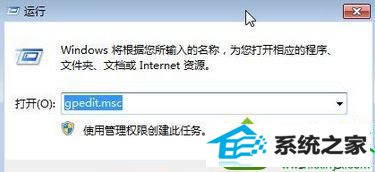
2、在组策略编辑器左侧依次展开:用户配置—管理模板—"开始"菜单和任务栏;
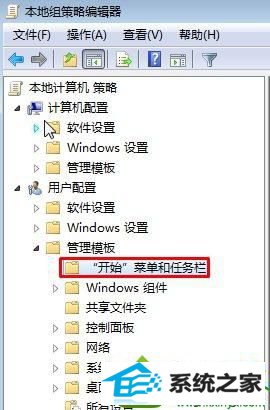
3、在组策略编辑器右侧将“退出系统时清除最近打开的文档的历史。”和“不保留最近打开文档的历史”两个选项设置为“未配置”或“已禁用”;
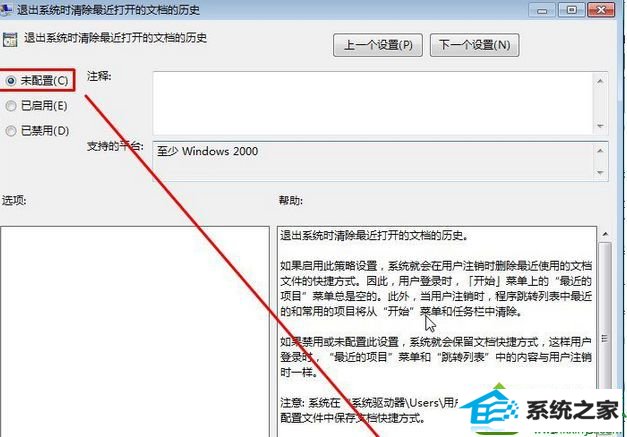
步骤:我们还可以通过修改注册表的方法来修复
1、按下“win+R”组合键呼出运行,在运行框中输入“regdit”按下回车键打开注册表编辑器;
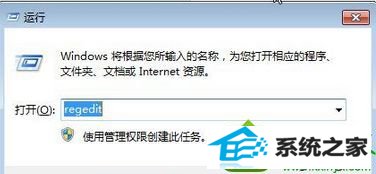
2、在注册表左侧依次展开:HKEY_CURREnT_UsER/software/Microsoft/windows/CurrentVersion/policies/Explorer;
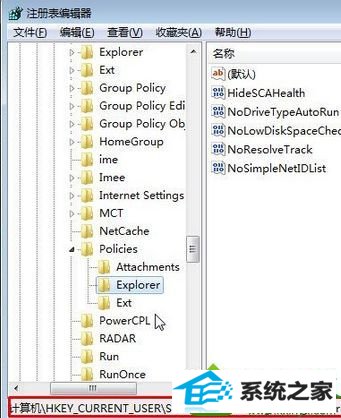
3、在窗口右侧找到“ClearRecentdocsonExit”项,然后将其删除,重启计算机即可。
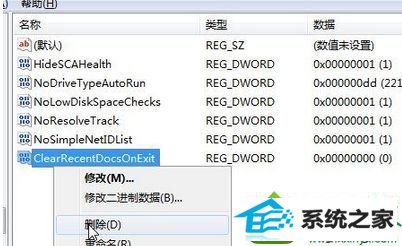
上述两种方法就是win10开始菜单中无法显示最近使用的文档、程序的原因和解决方法,找到原因之后,一般都可以轻松解决问题了。
系统下载推荐
本站发布的系统与软件仅为个人学习测试使用,不得用于任何商业用途,否则后果自负,请支持购买微软正版软件!
Copyright @ 2022 win10 64位系统版权所有